「スマホ1台でちゃんとした漫画って描けるの?」→はい、描けます。しかも無料アプリだけで。この記事では、2025年に使うべき漫画 描く アプリの選び方と「1ページを1分で組む」実践ワークフローまで、全部のせ。iPhone/Android/タブレット/PC派に向けて、目的別の最短ルートを作りました。キーワードは「無料で始める」「ネーム→コマ割り→仕上げの時短」「Pixelfox AIで作画の穴を埋める」です。
ちなみに、セルシスが公開した2025年の比較ガイドによると、pixiv投稿の89%以上が有料ツールを使用、特にCLIP STUDIO PAINTとPhotoshopが主流。現場レベルの品質を目指すなら、この事実は頭に入れておくといいです。プロアシ募集サイトでも「CLIP STUDIO必須」は日常(GANMO見てるとよくわかる)。だから、趣味でも将来プロを目指すならクリスタ習熟はコスパ良しです。
この記事で解決できること(ざっくり)
- 漫画 描く アプリの「無料と有料、結局なにが違う?」問題
- スマホで漫画を描く現実的なフロー(ネーム〜仕上げ)
- Androidで軽く動くお 絵描き アプリ おすすめ
- インスタ 漫画 描き 方 アプリの設定(正方形/縦読み)
- Pixelfox AIで「苦手な背景・線画・配色」を秒で補完する方法
目的別:あなたに合う「漫画 作成 アプリ 無料/有料」早見
- とにかく無料で始めたい
- MediBang Paint(iOS/Android/Win/Mac)
- ibisPaint X(iOS/Android/Win)
- ジャンプPAINT by MediBang(iOS/Android)
- 連載前提でページ管理・3D・トーンをガチでやりたい
- CLIP STUDIO PAINT EX(iOS/Android/Win/Mac)
- iPadで直感操作&厚塗り派
- Procreate(iPad)
- PCの無料系で軽く試したい
- FireAlpaca(Win/Mac)、Krita(Win/Mac/Linux)
- ネームだけ先に爆速化したい
- World Maker(iOS/Android)、ジャンプPAINT
おすすめ10選(2025)|長所と注意点
1) MediBang Paint(無料)
- 強み: トーン・フォント・素材が無料、コマ割り&複数ページ、クラウドでPC⇄スマホ同期、チーム共有も可
- 弱み: 3D素材は少なめ、細かいパース支援は限定的
- 向いてる人: 学生、趣味スタート、SNS投稿
2) ibisPaint X(無料/広告)
- 強み: 手ブレ補正、ブラシとフィルタが超豊富、スマホUIが神、600dpiキャンバスいける
- 弱み: トーンにアンチエイリアスが乗るので印刷トーンはモアレ注意([2値化]運用で回避)
- 向いてる人: スマホで描き倒したい、Android お 絵かき派
3) CLIP STUDIO PAINT(PRO/EX)
- 強み: ページ管理、コマ割り、テキストの一括編集、3Dデッサン人形・頭部モデル、素材25万点級、アニメもOK
- 弱み: アプリ版はサブスク、機能が多く習熟に少し時間
- 向いてる人: 将来プロ、同人誌印刷、Webtoon連載
4) ジャンプPAINT by MediBang(無料)
- 強み: ジャンプ公式。プロ原稿データで学習可能、フォント・トーンが豊富
- 弱み: 汎用性はMediBang本体に軍配
- 向いてる人: 漫画の練習、投稿準備
5) World Maker(無料)
- 強み: 絵が描けなくても素材の組み合わせでネームが組める
- 弱み: 仕上げは別アプリ前提
- 向いてる人: まずは物語作りから始めたい
6) Procreate(買い切り)
- 強み: iPad×Apple Pencilの描き味最強。厚塗り・パース定規・アニメもOK
- 弱み: 漫画専用ではない(トーン・ページ管理は工夫が必要)
- 向いてる人: iPadの絵描き、カラー中心
7) FireAlpaca(無料)
- 強み: コマ割り・効果線など基本機能は押さえてる。軽い
- 弱み: 高機能ではない(広告表示あり)
- 向いてる人: PCで無料スタート
8) Krita(無料)
- 強み: 無償で多機能、ベクターやアニメも
- 弱み: 描画速度が重め、UI慣れ必要
- 向いてる人: PCヘビーユーザー、Linux勢
9) pixiv Sketch(無料)
- 強み: お絵描き×配信×シェアの軽量ツール。AI自動着色も
- 弱み: 漫画制作向けではない
- 向いてる人: 落書きと交流
10) CLIP STUDIO PAINT for iPhone/Android
- 強み: スマホでもクリスタの流儀で描ける
- 弱み: 画面サイズの制約とサブスク
- 向いてる人: クリスタ一本化したい人
参考メモ:セルシス「描きナビ」の最新比較では、pixivで人気のツールはCLIP STUDIOとPhotoshop。投稿作品の89%以上が有料ツールを使用(2025年版)。「ちゃんと作りたい」層は早めにクリスタ慣れしておくのが後で効いてきます。
なぜつまずく?原因と対処(仕上げで崩れる人の共通点)
- 原因1:解像度とサイズがバラバラ(SNSはpx、印刷はdpi)
- 対処:印刷はモノクロ600dpi/カラー350dpi、SNSは幅1080px前後(インスタ)やWebtoon幅800〜1080pxで統一
- 原因2:トーンのモアレ地獄
- 対処:ibisPaintのトーンは2値化前提。CLIP STUDIOはトーンレイヤー運用で貼り替え可能
- 原因3:フォント地獄(読みづらい)
- 対処:アンチック系+明朝系+ディスプレイ系の3カテゴリに絞る。強調は太字/外枠で足りる
- 原因4:スマホでテキストが小さすぎ
- 対処:スマホ実サイズでテスト表示(CLIP STUDIOのプレビュー/書き出しで確認)
Tip
ibisPaintでトーンを印刷前提にするなら、仕上げ直前にレイヤーを[2値化]→線数・濃度を固定。モアレが消え、原稿の再現性が上がります。
実践:神速「1ページ1分」テンプレ(コマ割り〜写植)
この1分は「ベース組み」の話。線画や仕上げは別として、土台作りは秒で終わらせるのが勝ち。
- 使うツール例:MediBang / CLIP STUDIO / ibisPaint(テンプレあり)
- 流れ 1) 新規→漫画テンプレ(B5同人/正方形1080px/縦読み幅1080pxなど) 2) コマ割りテンプレを配置→必要なコマだけ移動/削除 3) フキダシとテキストを流し込み(ストーリーエディターがあるなら一括) 4) 効果線・ベタ用のクイックブラシを登録(集中線/効果音もプリセット) 5) 「ページ複製」→次ページ作成(ノンブルは自動)
Tip
CLIP STUDIOの「ストーリーエディター」で台詞を全部テキスト入力→各コマにドラッグ。写植にかかる時間が1/3くらいになります。
インスタ連載とWebtoonの設定(インスタ 漫画 描き 方 アプリ)
- インスタ
- キャンバス:正方形1080×1080px(もしくは縦長1080×1350px)
- スライド投稿に合わせて2〜10枚/話。見出し→本編→オチの3段構成はバズりやすい
- 余白をしっかり、文字は大きめ(スマホで一発で読めるサイズ)
- Webtoon(縦読み)
- 幅800〜1080px、長さは2400〜長尺。CLIP STUDIOのWebtoonモードで分割出力が楽
- 長い縦線・白の間(呼吸)を意識。コマ間の間隔が演出
苦手をAIで埋める:Pixelfox AIで「参照」「線画」「配色」を秒速化
作画で一番時間がかかるのは「資料探し」と「線画のクオリティ確保」と「配色の決定」。ここはAIに投げると一気にラクになります。
-
キャラのビジュアル検討(髪型や雰囲気の当たりを出す)
- AIアニメジェネレーターで写真からアニメ風の画風サンプルを生成。キャラクターの顔立ち・髪・衣装の方向性決めに使える
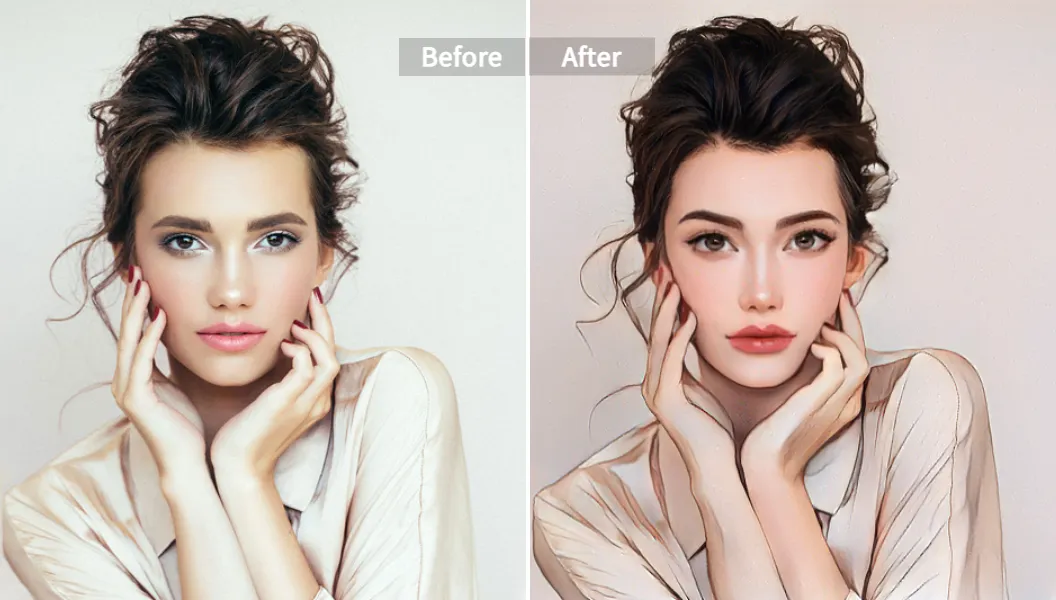
- AIアニメジェネレーターで写真からアニメ風の画風サンプルを生成。キャラクターの顔立ち・髪・衣装の方向性決めに使える
-
手書き イラスト 加工 アプリ的に使う(下描きを線画っぽく)
- 画像スケッチ変換で写真やラフからクリーンな線画風に。パース資料をスケッチ化してトレース用の下敷きに

- 画像スケッチ変換で写真やラフからクリーンな線画風に。パース資料をスケッチ化してトレース用の下敷きに
-
消したいものを消す/描きミスを溶かす
- AI画像インペイントで不要物・ノイズ・写り込みを自然に除去。スキャン原稿のゴミ取りにも

- AI画像インペイントで不要物・ノイズ・写り込みを自然に除去。スキャン原稿のゴミ取りにも
-
モノクロから一瞬でカラー検証
- AI写真カラー化で白黒ラフの配色テストを作る→方向性だけ先に決めて塗りを本番へ
-
キャラ衣装・ロゴの配色バリエーション
- AI画像リカラーでテーマカラーを複数案生成。グッズ用やセカンドコスチュームの検討が捗る
Pixelfox AIは、全部ブラウザで完結。しかも秒で返ってくる。あなたの「作業の詰まり」を溶かすための相棒にしておくと、趣味でも仕事でも時短がエグいです。
実戦レシピ:スマホだけで4コマを公開まで(android イラストOK)
- アプリ:ibisPaint X(Androidでも軽い)
- 手順 1) 1080×1080pxでキャンバス作成。4コマ枠テンプレを読み込み 2) フキダシを配置→セリフ入力(アンチック系フォント推奨) 3) ラフ→主線。面積の大きい黒を先に塗って画面を締める 4) スクショで読みやすさ確認(指2本ズームで文字サイズチェック) 5) PNG書き出し→インスタに投下(スライドで2枚目に続く場合は見出し→本編)
比較:Photoshopや「オンライン編集ツール」と何が違う?
-
Photoshop(強いけど…)
- 長所:写真加工・合成・色調整は最強。CMYK対応、商業印刷の「最後の砦」
- 短所:漫画専用ではない。コマ割りやトーン環境は自前構築。ペン初期設定がイラスト向きではない
- 結論:仕上げ・合成の最終兵器。漫画制作の母艦はCLIP STUDIOやMediBangに置くのが効率的
-
オンライン編集ツール(Canva系ほか)
- 長所:レイアウト・アイキャッチ・サムネは速い。テンプレは大量
- 短所:コマ割り・トーン・多ページ管理・ペン挙動は非専用
- 結論:告知画像や表紙ラフに最適。漫画の本文は専用アプリで
上級者のための即効ワザ(学びがいちばん効くやつ)
- 効果線はブラシで作るより「定規×ブラシ登録」
- 集中線定規を作り、細さ・密度をオートアクション化。ページごとにボタン一発
- フキダシの呼吸(読みやすさの8割はこれ)
- 余白は文字の高さ×0.5以上、しっぽは顔の口元へ、長文は句点で改行
- Webtoonの間(マジで効く)
- コマ間に「白の空白」を置いて落差を作る。1コマ=1感情で縦に進める
リアルなケーススタディ(2本)
-
事例①:大学サークルの4ページ新歓マンガ
- 構成:MediBangでB5テンプレ→クラウド共有→2人で分業
- 背景:写真を画像スケッチ変換で線画化→トーン化
- 時短:テキストは一括→各コマに配置、効果は登録ブラシで流す
- 結果:制作日数が3日→1.5日に。新歓当日の配布も余裕💪
-
事例②:インスタ縦読み8枚×週1連載
- 構成:CLIP STUDIO Webtoonモード、幅1080px
- キャラ:初期のビジュアルはAIアニメジェネレーターで方向性を固めた
- 修正:ネーム段階の消したいパーツはAI画像インペイントで素早く画像修正
- 結果:1話あたり5時間→3.2時間。フォロワー増+外部媒体から声がかかった
よくある失敗と解決
- 失敗:レイヤーがカオス→どこを直せば?
- 解決:フォルダ階層を固定(「コマ→主線→ベタ→トーン→フキダシ→文字→効果」)。命名ルールをプリセット化
- 失敗:線がガタつく
- 解決:手ブレ補正を自分のスピードに合わせて調整。描き始めの「入り」「抜き」をON
- 失敗:SNSで潰れる
- 解決:スマホ実機で拡大せず読める文字サイズに。出力はPNG、シャープネス弱め
FAQ(3〜6問)
-
Q. スマホ で 漫画 を 描くのって現実的?
- A. 4コマやインスタ連載なら十分。長編や同人誌はページ管理の強いCLIP STUDIOへ移行が〇
-
Q. Androidで軽い漫画 作る アプリは?
- A. ibisPaint XとMediBangは軽く、手ブレ補正やトーンも揃う。Android お 絵かきならこの2択でOK
-
Q. 無料だけで完結できる?
- A. 作成〜SNS公開までなら可。印刷同人誌や商業品質はCLIP STUDIO(PRO/EX)で仕上げ精度が段違い
-
Q. CLIP STUDIO PROとEXの違いは?
- A. PROは単ページ中心。EXは複数ページ制作とページ管理、長尺アニメに強い。商業連載ならEX一択
-
Q. インスタ漫画のベストサイズは?
- A. 正方形1080×1080px(または1080×1350px)。文字は視認性重視、余白多めで
権威データのメモ(編集部が見ているところ)
- セルシス「描きナビ」2025年版:pixivの人気ツールはCLIP STUDIO & Photoshop。投稿作品の89%以上が有料ツール(=本気で仕上げる層ほど有料に寄る傾向)
- 業界のアシ募集ではCLIP STUDIO指定が多い(GANMOなど)。現場標準を知っておくとキャリアの選択肢が広がる
- マーケ視点では、HubSpotやStatistaの調査でもショートフォームと画像連載のエンゲージは継続的に高い。つまり「公開し続ける」ための時短が勝ち
まとめ:最短で描いて出す。苦手はAIで溶かす
「漫画 描く アプリ」を選ぶ基準はシンプル。無料で回せるうちはMediBang / ibisPaint、長編や入稿を見据えたらCLIP STUDIO。スマホ運用でもインスタや縦読みなら全然いけます。で、詰まるのはたいてい「資料・線画・配色」。ここはPixelfox AIで秒速補完して、公開のペースを落とさないのが正解です。
- キャラの方向性出しに:AIアニメジェネレーター
- ラフや写真を線画下敷きに:画像スケッチ変換
- ゴミや不要を消してクリーンに:AI画像インペイント
- モノクロを瞬間カラー化:AI写真カラー化
- 配色バリエを秒作成:AI画像リカラー
描きたい物語がある人が勝つ。ここから1話、出してみよう。
(P.S. 次回は「Webtoon運用で離脱率を半減させるコマ間の空白設計」を深掘りします👀)
作者メモ:
10年以上、AIツール×漫画の制作フローを最適化してきた内容を、最新のアプリ動向に合わせて再編集しました。記載の仕様や価格は執筆時点の公表情報・公式ドキュメント・現場ヒアリングに基づきます。用途や端末により体感は変わるので、必ず公式の最新情報をご確認ください。